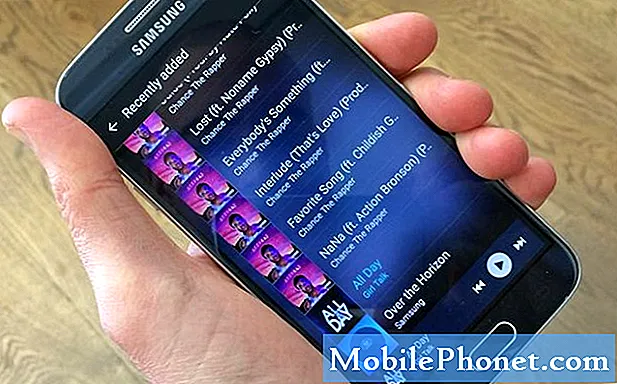תוֹכֶן
בחודשים האחרונים לאחר חשיפתו של סמסונג גלקסי S8, רבים מהקוראים שלנו התלוננו על כך שהם אמורים להיות טלפון יוקרתי כבר חווים אתחולים אקראיים מחדש גם אם הוא פשוט יושב בחוסר מעש. היו שאמרו כי לאחר התקנתם של אפליקציות מסוימות, המכשיר שלהם יופעל מחדש ללא סיבה נראית לעין. נושא זה מתסכל מאוד את הבעלים מכיוון שאתה לא מסוגל לעשות שום דבר בטלפון שלך וגם אם אתה יכול, תמיד יש את החשש שהוא עלול להיסגר בכל עת ותאבד את מה שאתה עובד עליו.
בפוסט זה אדריך אותך בפתרון בעיות במכשיר שלך כדי לקבוע מהם הגורמים שעלולים לגרום לבעיה זו. עלינו לבדוק את כל האפשרויות ולשלוט בכל אחת מהן כדי לאתר מה באמת הנושא ואם נוכל לעשות משהו בבעיה. לכן, אם אתה נתקל בסוגיות מסוג זה בטלפון שלך, פשוט המשך לקרוא את הפוסט כדי שתוכל למצוא אותו כמועיל.
אבל לפני כל דבר אחר, אם יש לך בעיות אחרות בטלפון שלך, אתה יכול לבקר בדף פתרון הבעיות של S8 ולבחור מאמר שקשור לבעיה שלך ולבצע את ההליכים שסיפקנו. אך אם הבעיה עדיין מתרחשת לאחר שתעשה זאת, תוכל ליצור איתנו קשר על ידי מילוי שאלון בעיות אנדרואיד זה.
פתרון בעיות של Galaxy S8 שממשיך לאתחל מחדש
בְּעָיָה: יקירתי / אדוני יש לי בעיה עם מכשיר ה- S8 שלי. פשוט השתרשתי את הטלפון שלי והורדתי אפליקציות שזקוקות לשורש. כשאני מנסה לפתוח את האפליקציות כמו xmod ו- luckypacher, הטלפון שלי מופעל מחדש פתאום. ניסיתי לשורש שוב כמה פעמים אך עדיין יש לה אותה בעיה. כיצד אוכל לפתור בעיה זו? תודה!
פִּתָרוֹן: כפי שציינת שהנושא התחיל לאחר שורשת המכשיר, נראה שמדובר בבעיה חמורה הקשורה לתוכנה. ייתכן שההשתרשות פישלה בקושחה והפעילה את הבעיה בטלפון שלך. במקרה זה, ייתכן שיהיה עליך להבהב מחדש את ה- ROM של המניה או את הקושחה. אך מכיוון שמוקדם מדי להגיע למסקנה הדבר הטוב ביותר שעליכם לעשות כעת הוא לשלול כל אפשרות לראות אם יש שינוי בביצועיו. הנה הדברים שאתה צריך לעשות ...
נסה להריץ את המכשיר במצב בטוח
בסביבה זו ננסה לשלול את האפשרות שאפליקציה סוררת עלולה לגרום לבעיה. במצב בטוח, כל אפליקציות הצד השלישי יושבתו זמנית. אם הטלפון שלך מפסיק להפעיל מחדש באופן אקראי במצב זה, ברור שיש אפליקציות שגורמות לבעיה זו. גלה באיזו אפליקציה מדובר והסר אותה
בצע את השלבים הבאים להפעלת הטלפון במצב בטוח:
- כבה את המכשיר.
- לחץ והחזק את מקש ההפעלה מעבר למסך שם הדגם.
- כאשר "SAMSUNG" מופיע על המסך, שחרר את מקש ההפעלה.
- מיד לאחר שחרור מקש ההפעלה, לחץ לחיצה ממושכת על מקש עוצמת הקול.
- המשך להחזיק את מקש הפחתת עוצמת הקול עד שההתקן יסתיים מחדש.
- מצב בטוח יופיע בפינה השמאלית התחתונה של המסך.
- שחרר את מקש הפחתת עוצמת הקול כאשר אתה רואה מצב בטוח.
בהנחה שהמכשיר לא יופעל מחדש בכוחות עצמו בסביבה זו, מצא את האפליקציה שגורמת לבעיה והסר אותה. כך אתה עושה את זה:
- ממסך הבית, החלק למעלה במקום ריק כדי לפתוח את מגש היישומים.
- הקש על הגדרות> אפליקציות.
- הקש על היישום הרצוי ברשימת ברירת המחדל או הקש על סמל 3 נקודות> הצג אפליקציות מערכת כדי להציג אפליקציות שהותקנו מראש.
- הקש על היישום הרצוי.
- הקש על הסר התקנה.
- הקש על הסר התקנה שוב כדי לאשר.
עם זאת, אם הטלפון עדיין מופעל מחדש במצב בטוח או אם הבעיה נמשכת לאחר הסרת ההתקנה של חלק מהאפליקציות שאתה חושד, נסה לבצע את הצעד הבא.
מחק את מחיצת המטמון באמצעות מצב שחזור
השתרשות לא משנה שום דבר בטלפון שלך למעט ההרשאות. אם עשית זאת נכון, ייתכן שהבעיה לא נובעת מהעובדה שהטלפון מושרש כעת, אך ייתכן שהדבר נובע מכמה קבצים שאולי לא פועלים כראוי, כעת ייתכן שההרשאות השתנו. בין הקבצים שיושפעו ניתן למצוא את המטמונים שנוצרו על ידי המערכת. לכן, עליכם לנסות לראות כיצד הטלפון שלכם מתנהג לאחר שמחקתם את כל תוכן מחיצת המטמון.
- כבה את המכשיר.
- לחץ והחזק את מקש הגברת עוצמת הקול ואת מקש Bixby, ואז לחץ והחזק את מקש ההפעלה.
- כאשר הלוגו של Android מופיע, שחרר את כל המקשים ('התקנת עדכון מערכת' יופיע במשך כ30 - 60 שניות לפני שתציג את אפשרויות תפריט שחזור מערכת Android).
- לחץ על מקש הפחתת עוצמת הקול מספר פעמים כדי להדגיש "מחיקת מחיצת מטמון".
- לחץ על מקש ההפעלה כדי לבחור.
- לחץ על מקש הפחתת עוצמת הקול כדי להדגיש "כן" ולחץ על מקש ההפעלה כדי לבחור.
- כאשר מחיצת המטמון לנגב הושלמה, "הפעל מחדש את המערכת כעת" מודגש.
- לחץ על מקש ההפעלה כדי להפעיל מחדש את המכשיר.
הטלפון שלך עשוי לקחת מעט זמן אתחול מכיוון שהוא יבנה מחדש את כל המטמונים שנמחקו, אז פשוט המתן שהוא יפעל ואז המשך בתצפית שלך. אם הבעיה עדיין מתרחשת לאחר מכן, עליך לבצע את הצעד הבא.
גבה את הקבצים שלך ואפס את הטלפון שלך
זכור, תוכל לבצע איפוס בטלפון שלך אם כל השיטות שביצעת לא הצליחו להיפטר מהבעיה. במילים אחרות, תחזיר את המכשיר לצורתו המקורית על ידי מחיקת כל הקבצים והנתונים השמורים שלך כמו אנשי קשר, תמונות ומוזיקה. לכן, לפני שתמשיך וודא שאתה מעביר את כל זה לכרטיס ה- SD או למחשב שלך, כך שתוכל לשחזר אותו בקלות לאחר שתוקנה הבעיה. לאחר הגיבוי של הקבצים אל תשכח להשבית את ההגנה לאיפוס המפעל (FRP) כדי להימנע מנעילת הטלפון שלך. כך תעשה זאת:
- ממסך הבית, החלק למעלה במקום ריק כדי לפתוח את מגש היישומים.
- הקש על הגדרות> ענן וחשבונות.
- הקש על חשבונות.
- הקש על גוגל.
- הקש על כתובת הדוא"ל של מזהה Google שלך אם הוגדרו מספר חשבונות. אם הגדרת מספר חשבונות, יהיה עליך לחזור על שלבים אלה עבור כל חשבון.
- הקש על סמל שלוש נקודות.
- הקש על הסר חשבון.
- הקש על הסר חשבון.
לאחר השבתת ה- FRP ואתה מוכן לבצע את האיפוס, בצע את השלבים הבאים
- כבה את המכשיר.
- לחץ והחזק את מקש הגברת עוצמת הקול ואת מקש Bixby, ואז לחץ והחזק את מקש ההפעלה.
- כאשר הלוגו של אנדרואיד הירוק מופיע, שחרר את כל המקשים ('התקנת עדכון מערכת' יופיע במשך כ30 - 60 שניות לפני שתציג את אפשרויות תפריט שחזור מערכת Android).
- לחץ על מקש הפחתת עוצמת הקול מספר פעמים כדי להדגיש "מחק נתונים / איפוס להגדרות היצרן.
- לחץ על לחצן ההפעלה כדי לבחור.
- לחץ על מקש הפחתת עוצמת הקול עד להדגשת 'כן - מחק את כל נתוני המשתמש'.
- לחץ על לחצן ההפעלה כדי לבחור ולהתחיל את איפוס המאסטר.
- לאחר השלמת האיפוס הראשי, מודגש "הפעל מחדש את המערכת כעת".
- לחץ על מקש ההפעלה כדי להפעיל מחדש את המכשיר.
אך אם איפוס המכשיר לא הצליח לפתור את הבעיה, אין לך אלא להתקין מחדש את קושחת המניות, שים לב כי ייתכן שהאחריות שלך כבר בוטלה במיוחד אם מונה Knox יופעל. אם אינך יכול לפתור את הבעיה לבד, ייתכן שלא תוכל לתבוע אחריות אם תחזיר את הטלפון לחנות. אני בטוח שאתה מספיק טכני כדי להבהיר מחדש את הקושחה מכיוון שניסית אפילו להשריש את הטלפון. אז, בהצלחה עם פתרון הבעיות שלך.
פוסטים שאולי תרצו לקרוא:
- מה לעשות עם ספרינט גלקסי S8 שהפך כל כך לאט, איטי ואיטי [מדריך לפתרון בעיות]
- מה לעשות כאשר Samsung Galaxy S8 החדש שלך נתקע על מסך Verizon במהלך האתחול [מדריך לפתרון בעיות]
- כיצד לתקן את Samsung Galaxy S8 שלא יכול להמשיך לבצע אתחול אך ממשיך להפעיל מחדש במקום זאת [מדריך לפתרון בעיות]
- כיצד לתקן את Samsung Galaxy S8 עם שגיאת "למרבה הצער, ההגדרות נעצרו" [מדריך לפתרון בעיות]
- מה לעשות כאשר Samsung Galaxy S8 שלך מתחיל להציג את השגיאה "למרבה הצער, אנשי הקשר נעצרו" [מדריך לפתרון בעיות]
- כיצד לתקן את Samsung Galaxy S8 המציג את השגיאה "למרבה הצער, התהליך com.android.phone הופסק" [מדריך לפתרון בעיות]
- כיצד לתקן את Samsung Galaxy S8 שאין לו התראה בעת קבלת הודעה [מדריך לפתרון בעיות]
- Samsung Galaxy S8 מציג שגיאת "אזהרה: המצלמה נכשלה" כאשר המצלמה נפתחת או מצלמת [מדריך לפתרון בעיות]
- מה לעשות כאשר ה- Samsung Galaxy S8 שלך מציג את המסך השחור של המוות [מדריך לפתרון בעיות]